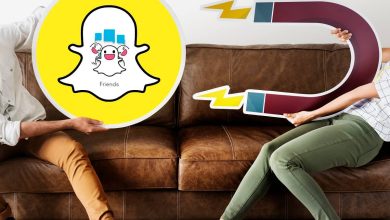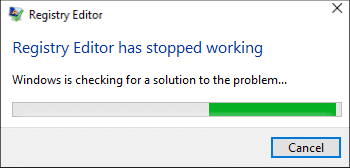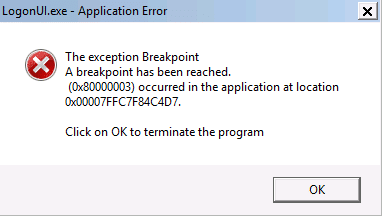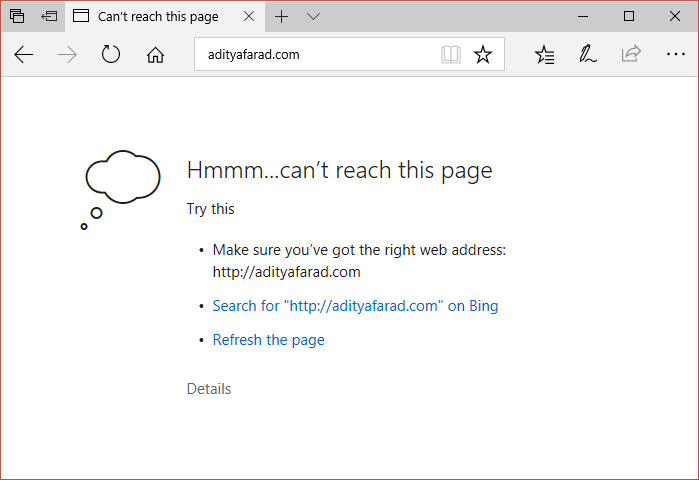El certificado del servidor no coincide con la URL NET::ERR_CERT_COMMON_NAME_INVALID: Mostrar Google Chrome “ERR_CERT_COMMON_NAME_INVALID” error debido a que el nombre común que ingresó el usuario no coincide con el nombre común particular del certificado SSL. Por ejemplo, si un usuario intenta acceder a www.google.com pero el certificado SSL es para google.com, Chrome mostrará El certificado del servidor no coincide con el error de URL.
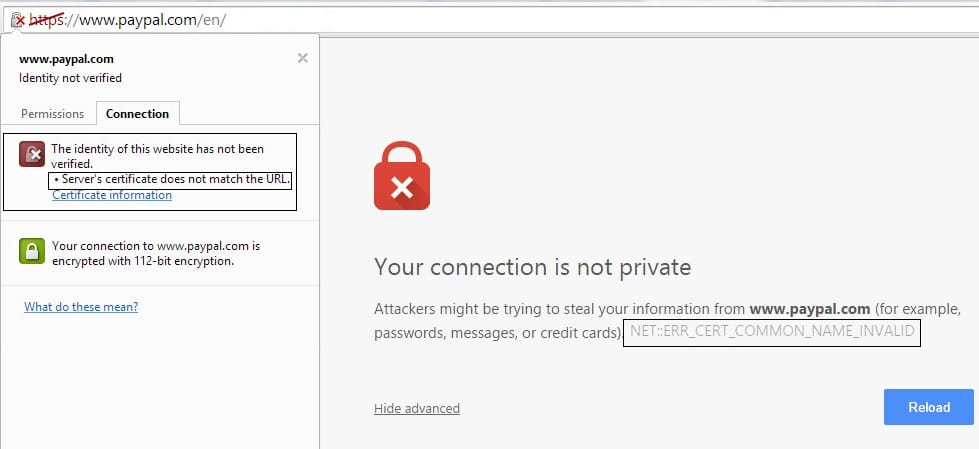
Índice de contenidos
El certificado del servidor no coincide con la corrección de URL
Método 1: apaga tu antivirus
A veces, el antivirus tiene una función llamada protección o escaneo HTTPS que no permite que Google Chrome proporcione seguridad predeterminada, lo que a su vez provoca este error.
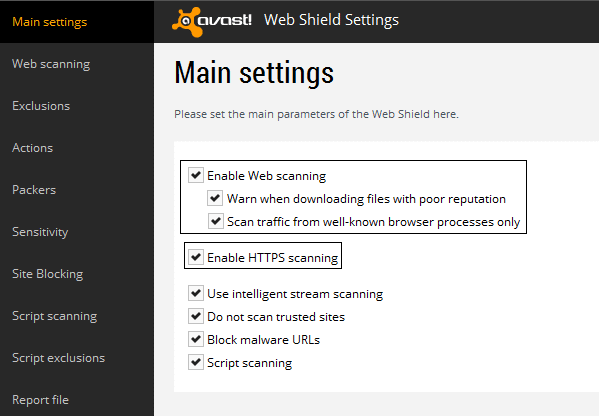
Para solucionar el problema, intente apagar su software antivirus. Si la página web funciona después de apagar el software, apáguelo cuando use sitios seguros. Recuerde volver a activar su programa antivirus cuando haya terminado. Y después de eso deshabilite el análisis de HTTPS.
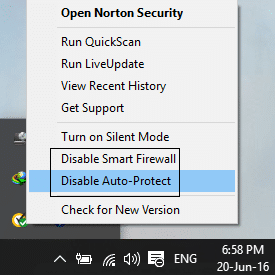
Método 2: vaciar DNS
1.Abrir símbolo del sistema con derechos de administrador.
2. Luego ingrese este comando: ipconfig /flushdns
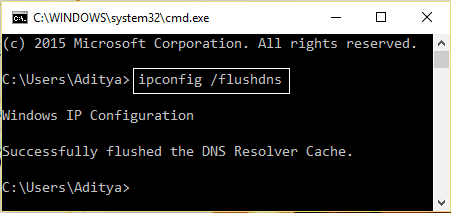
Método 3: utilice los servidores DNS de Google.
1.Haga clic con el botón derecho en el icono de red y abra Redes y recursos compartidos.
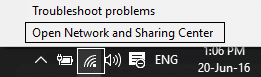
2.Desde allí, haga clic en Cambiar la configuración del adaptador en la esquina superior izquierda.
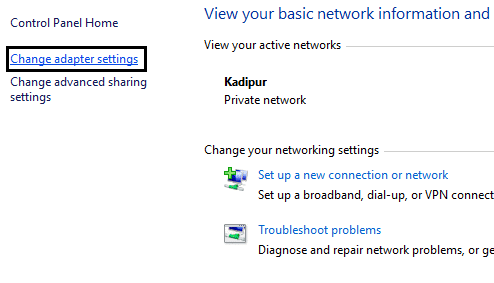
3.Ahora en tu Wifi clic derecho y seleccione Propiedades.
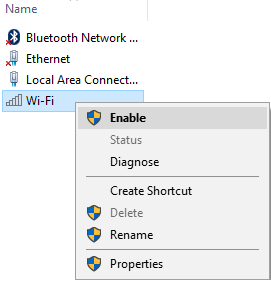
4.Desde la configuración seleccione IPv4 y haga clic Propiedades.
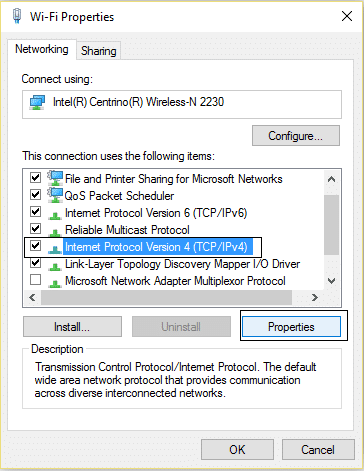
5.Marque la casilla “Utilice las siguientes direcciones de servidor DNS.”
6.Ingrese estos ajustes en consecuencia: 8.8.8.8 como servidor DNS preferido y 8.8.4.4 como servidor DNS alternativo.
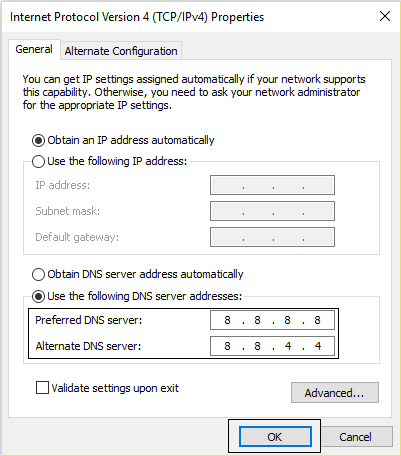
7.Reinicie su PC.
Método 4: edite su archivo de hosts
1. Vaya a la siguiente ubicación: C:WindowsSystem32driversetc.
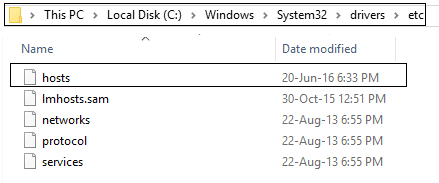
2.Abra el archivo de hosts con el bloc de notas.
NOTA: Debe tomar posesión del archivo antes de poder realizar cambios: https://techcult.com/fix-destination-folder-access-denied-error/
3.Eliminar cualquier entrada que está relacionado con el sitio web no eres capaz de acceder.
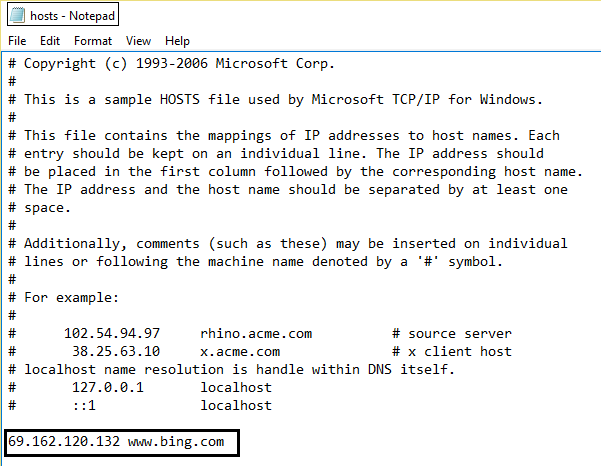
Si nada funcionó hasta ahora, también puedes intentar: Arreglar su conexión no es un error privado en Chrome
También te puede interesar:
Eso es todo, espero que lo hayas solucionado con éxito. Error de Chrome El certificado del servidor no coincide con la URL NET::ERR_CERT_COMMON_NAME_INVALID. Si aún tiene alguna consulta, no dude en hacerla en los comentarios.